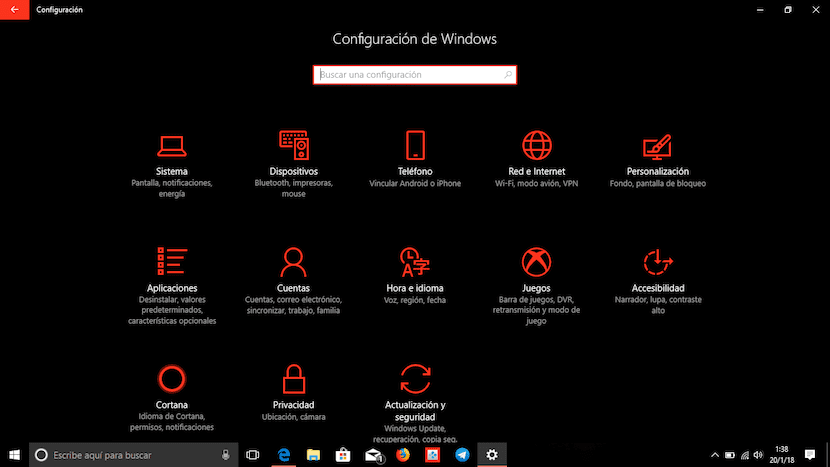
S pribúdajúcimi mesiacmi, aj keď sa používatelia naďalej vzdávajú vzdania sa systému Windows 7, podiel Windows 10 rastie na úkor Windows 7 aj Windows XP, ak XP, pretože Windows 8 má sotva zvyškový podiel na celosvetovom trhu s PC.
S príchodom OLED obrazoviek na trh pre mobilné aj prenosné zariadenia dopyt po aplikáciách v tmavom režime sa zvýšil. Nie všetci vývojári sú však na tom dobre a iba máloktorí vrátane operačných systémov sa rozhodli ponúknuť tmavý režim.
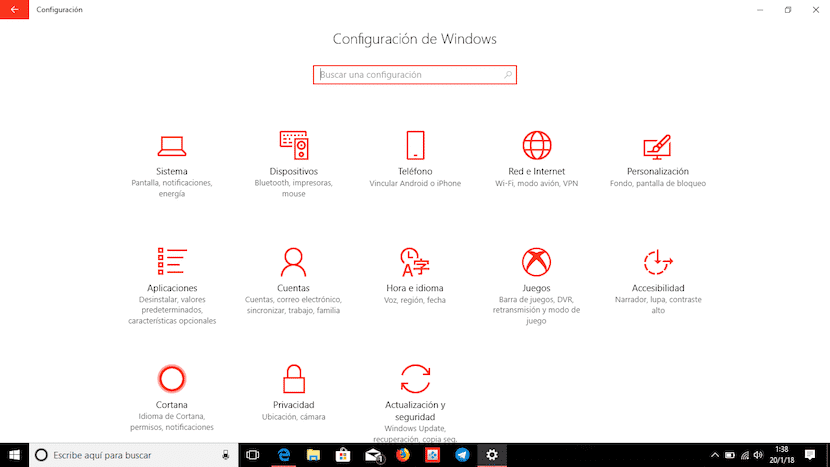
Windows 10 je prakticky jediný operačný systém, ktorý nám umožňuje meniť farbu rozhrania z bielej na čiernu. Hlavný režim, ktorý nám tmavý režim na OLED obrazovkách ponúka, je zníženie spotreby energie, pretože svietia iba LED diódy, ktorých farba sa líši od čiernej, takže ak je väčšina rozhrania tejto farby, spotreba energie sa výrazne zníži. Táto spotreba je badateľná najmä na mobilných zariadeniach, ale aj na notebookoch s OLED obrazovkou.
Ak chcete začať používať tmavý režim, ktorý nám ponúka Windows 10, aby sme mohli prehliadač používať v prostredí so slabým osvetlením, nižšie vám ukážeme kroky, ktoré je potrebné vykonať, aby ste mohli tento režim aktivovať, režim, ktorý určite ponúkne nám nový zážitok z používania aj spotreby nášho notebooku, pokiaľ je obrazovka typu OLED. Na LCD obrazovkách sa všetko rozsvieti, aby zobrazovali čierne alebo biele farby, takže redukciu batérie nenájdete nikde.
Povoliť tmavý režim v systéme Windows 10
* Prístup máme k nastavenia okien cez kláves Windows + I skratka
* Ďalej ideme na Personalizácie.
* V ľavom stĺpci vyberieme Farby a v pravom okne sa posunieme na Vyberte predvolený režim aplikácie a vyberieme Dark.